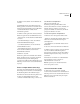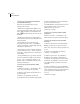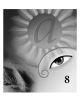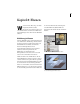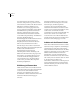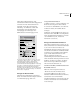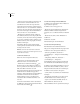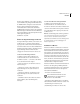Operation Manual
201
ADOBE PHOTOSHOP 6.0
Handbuch
4 Wählen Sie unter „Kanal“ einen Zielkanal für die
Auswahl.
Standardmäßig wird die Auswahl in einem neuen
Kanal gespeichert. Sie können die Auswahl in einem
beliebigen bestehenden Kanal im ausgewählten Bild
oder, falls das Bild Ebenen enthält, in einer
Ebenenmaske speichern.
5 Wählen Sie zum Speichern in einem bestehenden
Kanal eine Option für die Auswahlkombination aus:
• „Kanal ersetzen“, um die aktuelle Auswahl im Kanal
zu ersetzen.
• „Dem Kanal hinzufügen“, um die Auswahl dem
aktuellen Kanalinhalt hinzuzufügen.
• „Vom Kanal subtrahieren“, um die Auswahl aus
dem Kanalinhalt zu löschen.
• „Kanalschnittmenge bilden“, um die Bereiche der
neuen Auswahl zu erhalten, die sich mit dem
Kanalinhalt überschneiden.
6 Klicken Sie auf „OK“.
In Photoshop können Sie den Kanal auf der Kanäle-
Palette auswählen, um die gespeicherte Auswahl in
Graustufen anzuzeigen. Eine in ImageReady
gespeicherte Auswahl wird auf der Kanäle-Palette von
Photoshop in einem neuen oder bestehenden Kanal
angezeigt.
Ändern von Alpha-Kanälen (Photoshop)
Sie können einen Alpha-Kanal bearbeiten, um Farbe
hinzuzufügen oder zu entfernen, sowie Einstellungen
für Maskierungsfarben und Deckkraft festlegen.
Informationen zum Neuanordnen, Duplizieren oder
Löschen von Alpha-Kanälen finden Sie unter
„Verwalten von Kanälen (Photoshop)“ auf Seite 187.
So bearbeiten Sie einen Alpha-Kanal
Malen Sie mit einem Mal- oder
Bearbeitungswerkzeug im Bild. Malen Sie mit
Schwarz, um den Kanal zu erweitern, mit Weiß, um
Elemente daraus zu entfernen, oder mit einer
geringeren Deckkraft oder einer Farbe, um ihn mit
geringerer Deckkraft zu erweitern.
So ändern Sie die Optionen eines Alpha-Kanals
1 Führen Sie einen der folgenden Schritte durch:
• Wählen Sie den Kanal auf der Kanäle-Palette, und
wählen Sie aus dem Palettenmenü die Option
„Kanal-Optionen“.
• Doppelklicken Sie auf der Kanäle-Palette auf den
Kanalnamen.
2 Geben Sie einen neuen Namen für den Kanal ein.
3 Wählen Sie Anzeigeoptionen, wie in den Schritten
2 bis 4 des Verfahrens zu Maskierungsmodus-
Optionen unter „Erstellen von temporären Masken
im Maskierungsmodus (Photoshop)“ auf Seite 197
beschrieben.
Informationen zum Ändern von Volltonfarbkanal-
Optionen finden Sie unter „Ändern von
Volltonfarbkanälen“ auf Seite 192 .
Hinweis: Optionen für die Standard-Farbkanäle
können nicht geändert werden.
Laden einer Auswahl in ein Bild
Sie können eine zuvor gespeicherte Auswahl
wiederverwenden, indem Sie sie in ein Bild laden. In
Photoshop können Sie die Auswahl außerdem in ein
Bild laden, wenn Sie die Bearbeitung eines Alpha-
Kanals beendet haben.